In de zakenwereld kan het voorkomen dat je te laat bent voor een vergadering. Dat is echter geen wereldramp meer, want met Microsoft Copilot in Teams kun je productief blijven, zelfs als je te laat binnenkomt. In deze handleiding leer je hoe je de Copilot effectief kunt gebruiken om geen belangrijke informatie te missen en je teamcommunicatie te optimaliseren. Laten we samen de functies verkennen die je helpen om zelfs bij vertragingen op de hoogte te blijven.
Belangrijkste bevindingen
- Microsoft Teams Copilot is een nuttige tool voor vergaderproductiviteit.
- Een opname van de vergadering is vereist om een samenvatting te ontvangen.
- De Copilot kan je helpen, zelfs als je te laat voor een vergadering binnenkomt.
Stapsgewijze handleiding
1. Nieuwe sessie starten
Om de Copilot in Microsoft Teams te gebruiken, moet je eerst een nieuwe vergadering starten. Klik eenvoudig op "Nieuwe vergadering". Je komt dan in een nieuwe oproep waar de functies van de Copilot op je wachten.
2. Vergadering opnemen
Om de functionaliteit van de Copilot volledig te benutten, is het belangrijk dat je de vergadering opneemt. Klik gewoon op "Opnemen" voordat je de vergadering start. Alleen zo kan de Copilot later de inhoud samenvatten.
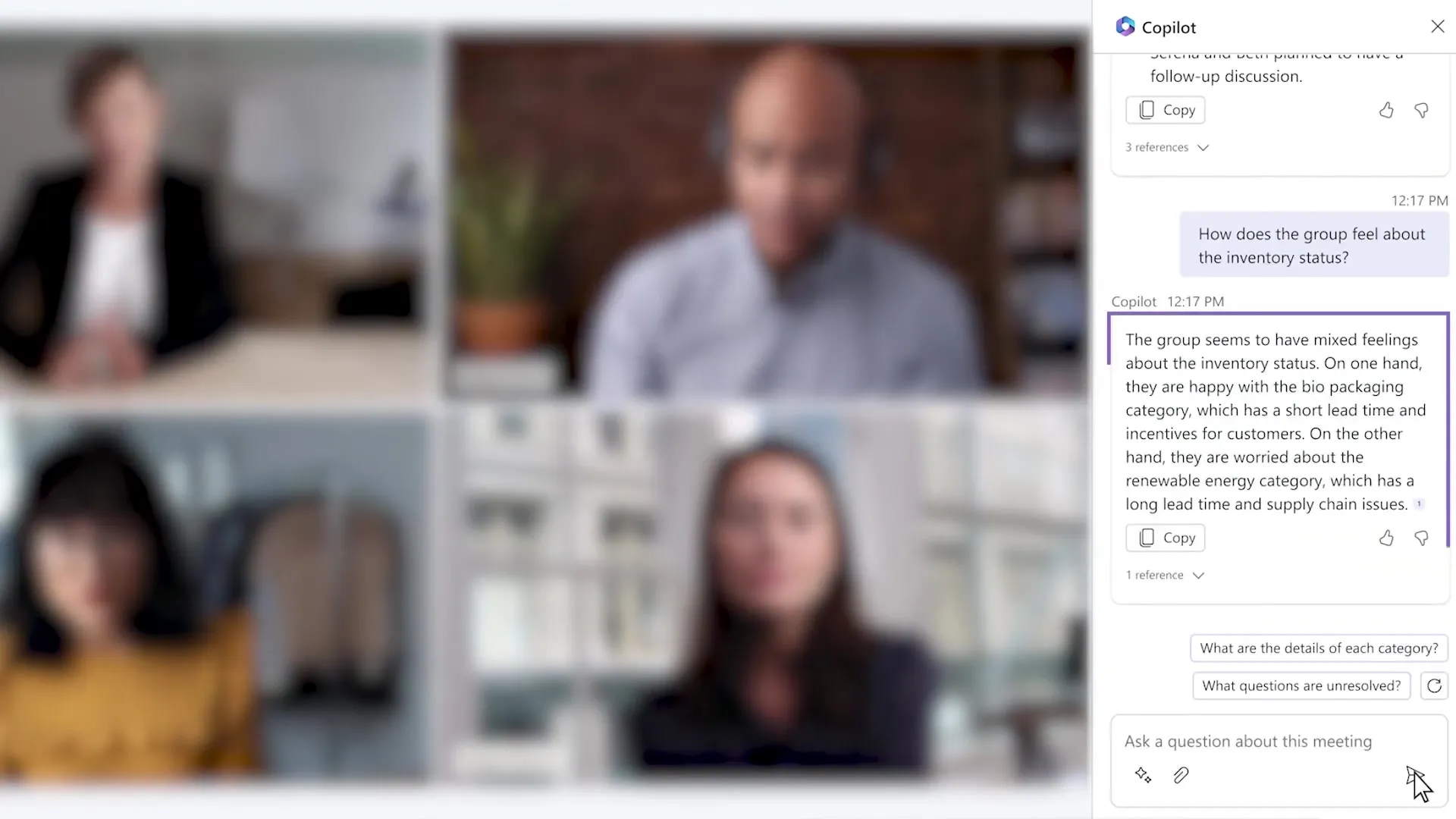
3. Vragen stellen aan de Copilot
Als je tijdens de vergadering de toegang verliest of te laat komt, kunt je vragen stellen aan de Copilot. Vraag bijvoorbeeld "Wat is er tot nu toe besproken in deze vergadering?". De Copilot zal je vervolgens een samenvatting geven van de besproken punten, gebaseerd op de opname.
4. Samenvattingen aanvragen
De Copilot kan informatie effectief in puntsgewijze lijsten weergeven. Als je te laat bent, kun je eenvoudig om een samenvatting van de vergadering vragen en de Copilot zal de relevante informatie voor je opstellen. Op die manier mis je niets belangrijks en kun je direct deelnemen aan de discussie.
5. Bewust omgaan met suggesties
Je hoeft je geen zorgen te maken over specifieke formuleringen. De Copilot kan intuïtief begrijpen wat je nodig hebt. Vraag gewoon naar wat je wilt weten!
6. Feedback en verbeteringen
Ook al is de Copilot momenteel nog niet beschikbaar in alle accounts, er wordt aan gewerkt om deze functies breder beschikbaar te maken. Blijf daarom op de hoogte van toekomstige updates van Microsoft.
Samenvatting - Microsoft Copilot in Microsoft Teams: Efficiënte samenwerking voor laatkomers
Met Microsoft Copilot kunt je ervoor zorgen dat je ondanks vertragingen in vergaderingen niets mist. Door de vergadering op te nemen en vragen te stellen, krijg je waardevolle informatie die je helpt een actieve rol te spelen in het team. Het tool is ideaal voor iedereen die zijn vergadertijden wil optimaliseren, met name als je vaak druk bezig bent of afgeleid.
FAQ
Wat is Microsoft Copilot?Microsoft Copilot is een door AI ondersteunde tool die je in Microsoft Teams helpt om informatie efficiënt te verwerken en vergaderingen te beheren.
Hoe start ik een vergadering in Microsoft Teams?Klik op "Nieuwe vergadering" om een nieuwe sessie te starten.
Wat moet ik doen zodat de Copilot een samenvatting kan geven?De vergadering moet worden opgenomen voordat de Copilot een samenvatting kan maken.
Kan ik ook te laat voor een vergadering komen en toch op de hoogte blijven?Ja, de Copilot kan je een samenvatting geven van de besproken punten als je te laat binnenkomt.
Wat als de Copilot niet werkt in mijn account?De toegang tot de Copilot is afhankelijk van je Microsoft 365-account; in sommige accounts is de functie nog niet beschikbaar.


